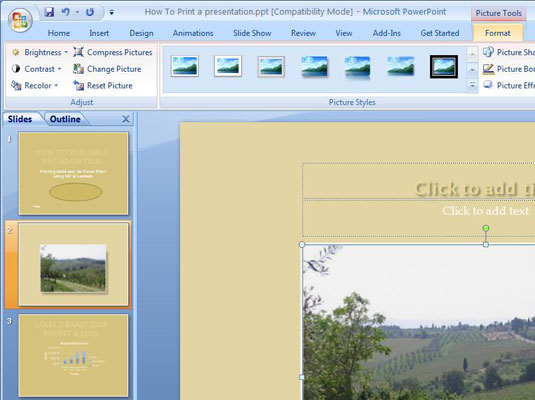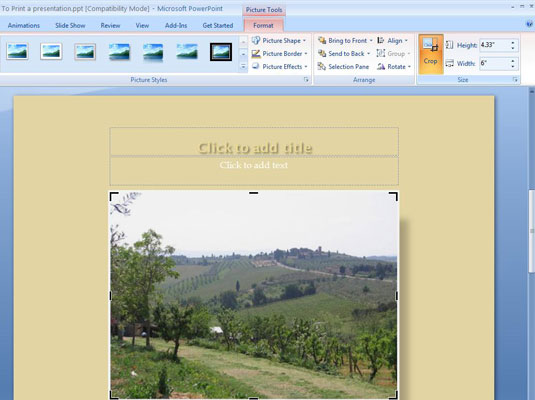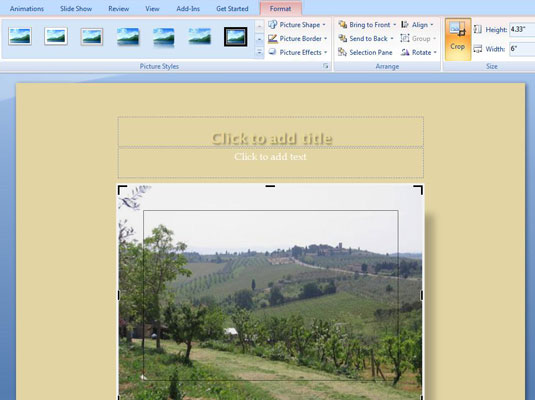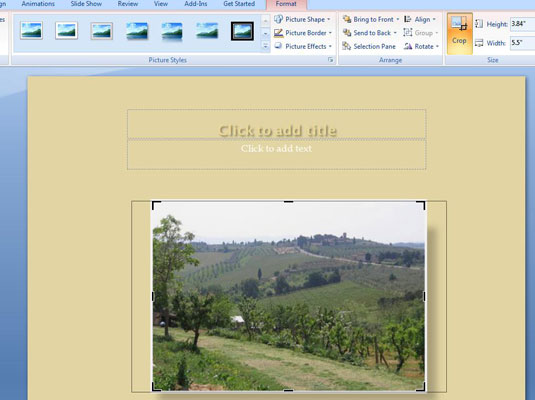Klik på en grafik.
Grafikken er valgt.
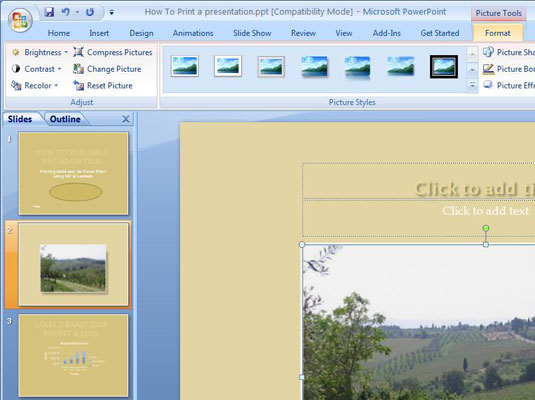
Klik på fanen (Billedværktøjer) Format.
Billedværktøjerne vises.
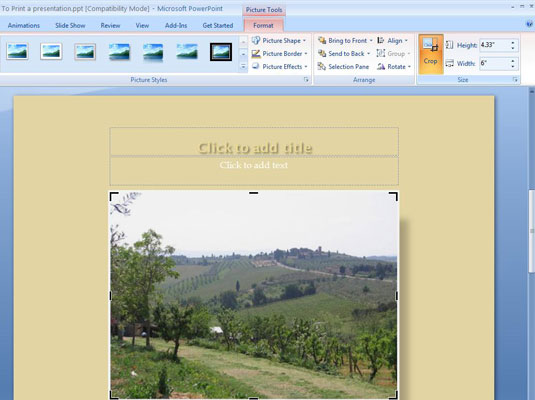
Klik på knappen Beskær.
Afhængigt af størrelsen på din skærm skal du muligvis klikke på knappen Størrelse for at komme til knappen Beskær. Du ser beskæringsmarkøren og i stedet for markeringshåndtag. Otte beskæringshåndtag vises rundt om grafikken: et på hver side og et på hvert hjørne.
Klik på knappen Beskær.
Afhængigt af størrelsen på din skærm skal du muligvis klikke på knappen Størrelse for at komme til knappen Beskær. Du ser beskæringsmarkøren og i stedet for markeringshåndtag. Otte beskæringshåndtag vises rundt om grafikken: et på hver side og et på hvert hjørne.
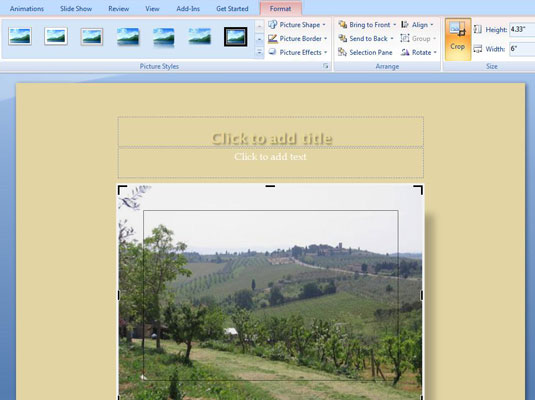
Træk i et håndtag for at beskære begynde beskæringen.
Beskæringsmærker justeres, så du kan se, hvilken del af din grafik der vises.
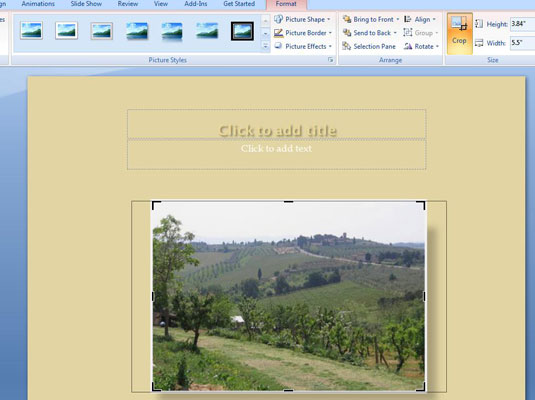
Slip museknappen, når kun den del af grafikken, du ønsker, er inden for de stiplede linjer.
Hvis du beskærer for meget, så tag fat i et beskæringshåndtag og træk væk fra midten af billedet. Det du har beskåret dukker op igen.